Hoy traemos un top de el mejor software gratuito de conversión de JPG a EPS para Windows . JPGJPEG (Joint Photographic Expert Group) es un formato de imagen popular y es usado por muchos dispositivos electrónicos y cámaras. Para convertir JPG a EPS ( Encapsulated PostScript ) que es un formato de archivo de gráficos basado en vectores , se necesita este software convertidor gratuito.
La mayoría de estos convertidores son o bien software de edición de imágenes o software de conversión de imágenes . Una característica común entre todos estos software es que todos ellos soportan muchos formatos de imagen como entrada y salida, como PNG, BMP, TIFF, WEBP, PCX, PPM, ICO, DCX, GIF, etc. Como todos ellos soportan múltiples formatos de imagen, por lo que también se puede realizar la conversión entre otros formatos de imagen soportados. Además de esto, algunos convertidores también te permiten convertir por lotes TIFF a EPS a la vez.
Además de la conversión del formato de la imagen, también puedes editar imágenes con algunos de estos programas. Para editar imágenes, estos conversores ofrecen herramientas como Rotar , Redimensionar , Recortar , Voltear, Colorear, Transformar, Formas, Símbolos, Pincel, etc. Después de editar una imagen JPG de entrada, puede convertirla fácilmente al formato EPS. Para ayudarte, he incluido los pasos de conversión de JPG a EPS en la descripción de cada software.
En estos programas gratuitos, también puedes encontrar muchas características adicionales como Preview, Image Map, Color Replacer, Filtros, Herramientas de medición, etc. Revisa la lista para saber más sobre estos conversores.
Contenidos
Mi programa favorito de conversión de JPG a EPS para Windows:
GIMP es mi software favorito porque es un software ideal para editar una imagen JPG antes de convertirla al formato EPS. Además, también te permite convertir imágenes JPG a muchos otros formatos de imagen como PNG, TIFF, SVG, BMP, GIF, etc.
También puedes consultar las listas de los mejores programas gratuitos de conversión de EPS a PSD, de EPS a JPG y de JPG a PDF Converter para Windows.
GIMP
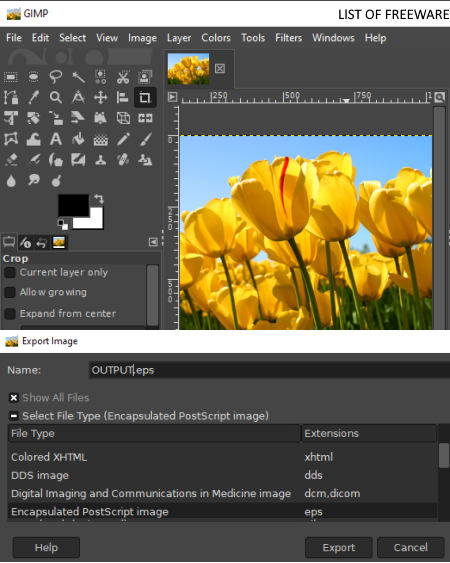
GIMP es un software convertidor de JPG a EPS de código abierto y gratuito para Windows, Linux y MacOS. Es principalmente un muy buen software de edición de imágenes a través del cual se pueden hacer los cambios deseados para introducir imágenes como se desee. Para editar imágenes JPG antes de la conversión a EPS, proporciona varias herramientas de edición como Capas, Equilibrio de color, Saturación de color, Cizalla, Formas, Recorte, Resaltado, Inversión lineal, y más. Junto con la edición, también puedes encontrar algunas herramientas útiles de transformación de imágenes como Escalar, Rotar, Voltear, Mover, Alinear, etc.
Otra cosa buena de este conversor es su capacidad de soportar múltiples formatos de imagen como DDS, PNG, BMP, ICO, GIF, TIFF, HEIC, EXR, PNM, RAF, etc.
Cómo convertir JPG a EPS usando GIMP:
- Lanza el GIMP y carga una imagen JPG en él usando la opción Open .
- Después de eso, puedes editar la imagen JPG si quieres, usando sus herramientas de edición de imágenes.
- Ahora, ve a la opción Exportar como y elige el formato de imagen EPS .
- Por último, haga clic en el botón Exportar para iniciar el proceso de conversión.
Características adicionales:
- Intercambio de color : Usándolo, puedes intercambiar un color específico presente en una imagen de entrada con un nuevo color.
- Medir : Permite medir la distancia entre dos posiciones sobre la imagen de entrada.
- Filtros : Este software también proporciona filtros de imagen (azulejo de vidrio, aceitar, brillo suave, píxeles de agua, etc.) que puede aplicar a una imagen de entrada.
Pensamientos finales:
Es uno de los mejores programas gratuitos de conversión de JPG a EPS, ya que permite editar las imágenes de entrada y convertirlas a varios formatos de imagen.
Página principal Descargar página
Sorteo de LibreOffice
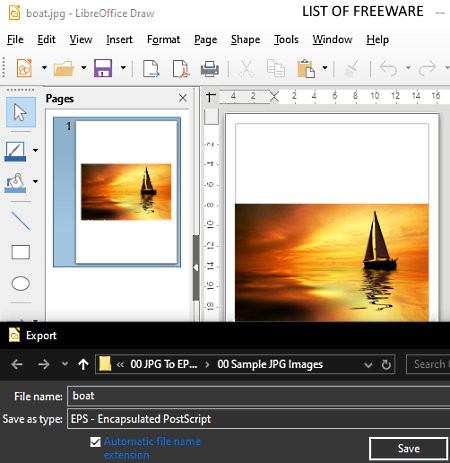
LibreOffice Draw es otro software gratuito de código abierto de conversión de JPG a EPS para Windows, Linux y MacOS. Este software es parte de una suite ofimática llamada LibreOffice que también tiene otros módulos como LibreOffice Calc, LibreOffice Presentation, LibreOffice Math, etc. Usándolo, no solo puedes convertir JPG a EPS sino también editar imágenes JPG antes de iniciar la conversión. Además, soporta otros formatos de imágenes y documentos como BMP, EMF, GIF, TIFF, EMF, XHTML, PDF, etc.
Cómo convertir JPG a EPS usando LibreOffice Draw:
- Lanza este software y haz clic en la opción Abrir y cargar una imagen JPG .
- A continuación, puede utilizar las herramientas de edición de este software ( Flip, Transform, Fill Color, Shapes, Symbols, Insert, etc.) para realizar los cambios deseados en la imagen JPG de entrada.
- Después de hacer todos los cambios deseados, vaya al menú Exportar y elija EPS como formato de salida.
- Por último, haga clic en el botón Guardar para iniciar el proceso de conversión.
Características adicionales:
- Reemplazador de color : Con esta herramienta, puede seleccionar un color de una imagen y reemplazar el color seleccionado por uno nuevo sobre la imagen.
- Mapa de la imagen : Utilizándolo, puedes crear múltiples regiones cliqueables sobre una imagen que contiene enlaces que te redirigen a una página web o sitio web específico.
Pensamientos finales:
Es otro buen software convertidor de JPG a EPS a través del cual puedes editar y convertir una imagen JPG al formato EPS.
Página principal Página de descarga
Converseen
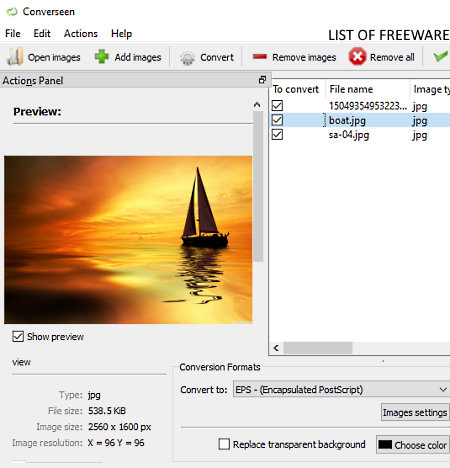
Converseen es un software convertidor de imágenes de código abierto gratuito que también se puede utilizar como convertidor de JPG a EPS. Funciona en Windows, Linux y FreeBSD. A través de este software, también puedes convertir imágenes de otros formatos como PNG, BMP, TIFF, GIF, etc., a EPS. Sin embargo, la principal ventaja de este conversor es su capacidad de convertir por lotes múltiples imágenes a la vez.
Cómo convertir JPG a EPS usando Converseen:
- Lanza este conversor y haz clic en la opción Add Image para cargar una o más imágenes JPG .
- Después de eso, ve al menú Convertir a y selecciona el formato EPS .
- A continuación, utilice los ajustes de imagen para ajustar la calidad de la imagen y el nivel de compresión , si lo desea.
- Por último, haga clic en el botón Convertir para iniciar el proceso de conversión.
Características adicionales:
- Previsualización : Con ella se pueden seleccionar y previsualizar las imágenes de entrada.
- Reemplazar Fondo Transparente : Esta herramienta permite establecer un fondo de color en las imágenes de entrada que no tienen fondo.
Pensamientos finales:
Es un simple pero poderoso conversor de JPG a EPS a través del cual se puede cambiar rápidamente el formato de múltiples imágenes a la vez.
Página principal Página de descarga
Conversor de imágenes por lotes avanzado
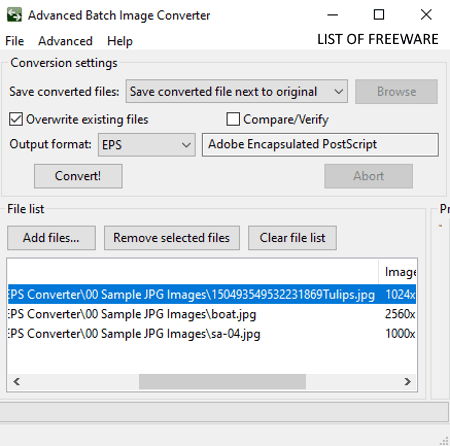
Advanced Batch Image Converter es otro conversor de imágenes de código abierto gratuito que también se puede utilizar como un software de conversión de JPG a EPS. Funciona en Windows, MacOS y Linux. Como su nombre lo indica, también puede convertir por lotes múltiples imágenes . Además, puede ser usado para convertir imágenes de diferentes formatos de imagen como JNG, JP2, PCX, MIFF, TGA, PNG, PNM, y más.
Cómo convertir JPG a EPS usando el Advanced Batch Image Converter:
- Inicie este software y pulse el botón Add Files para cargar una o más imágenes JPG.
- Después de eso, vaya a la pestaña Avanzado y habilite Permitir todos los formatos de salida opción para agregar EPS en el menú de formatos de salida.
- A continuación, vaya al menú Formato de salida y seleccione el formato EPS .
- Por último, pulse el botón Convertir para convertir las imágenes JPG al formato EPS.
Pensamientos finales:
Es otro decente conversor de JPG a EPS a través del cual puedes convertir rápidamente múltiples imágenes JPG al formato EPS.
Página principal Página de descarga
Inkscape
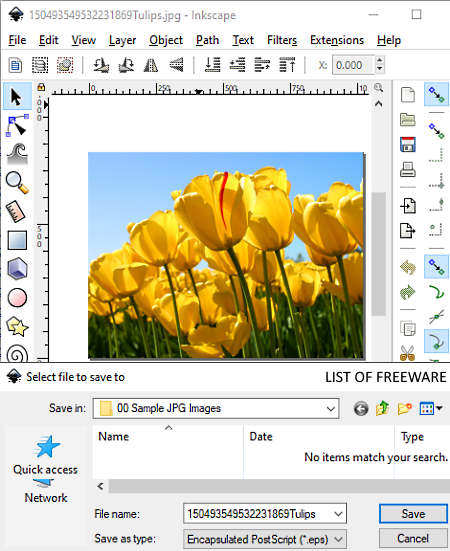
Inkscape es un software convertidor de JPG a EPS de código abierto y gratuito para Windows, MacOS y Linux. Este convertidor es conocido por su capacidad de edición de imágenes ya que ofrece muchas herramientas de edición de imágenes. Algunas de las herramientas de edición de imágenes que ofrece son Capas, objetos, texto, filtros, rutas de edición por nodos, pincel, relleno, y más. Además, varias herramientas de transformación de imágenes como rotar, voltear, redimensionar, etc., también están presentes en él.
Este software también soporta muchos formatos de imagen de entrada y salida como SVG, PNG, WMF, ODG, SIF, ICO, GIF, TIFF, TGA, y más.
Cómo convertir JPG a EPS usando Inkscape:
- Abra la interfaz de este software y vaya a Archivo> Abrir opción para cargar una imagen JPG .
- Después de eso, puedes usar las herramientas de edición de imágenes disponibles para hacer los cambios deseados en la imagen.
- Ahora, ve al menú Archivo> Guardar como y selecciona EPS como formato de salida.
- Por último, haz clic en el botón Guardar para iniciar el proceso de conversión de JPG a EPS.
Características adicionales:
- Herramienta de medición : Con esta herramienta se puede medir con precisión la distancia entre dos puntos cualesquiera de una imagen.
- Filtros : Este software también proporciona muchos filtros de imagen predefinidos (colorido, cambio de color, manchas de aceite, metal profundo, etc.) que se pueden aplicar sobre la imagen JPG de entrada para mejorar su aspecto.
Pensamientos finales:
Es un convertidor de JPG a EPS con muchas características, a través del cual se pueden hacer los cambios deseados a la imagen JPG de entrada antes de iniciar la conversión.
Página principal Descargar página
Editor de diagramas
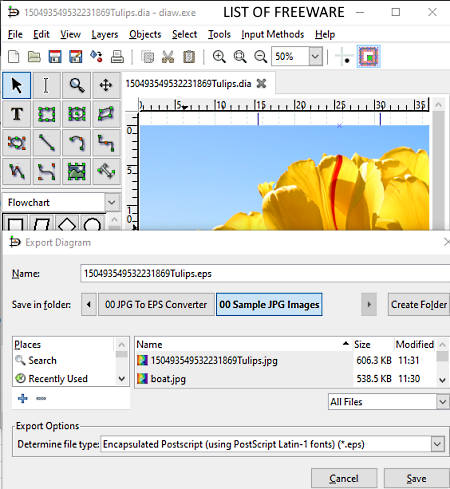
Editor de Diagramas es un software gratuito de código abierto para la creación de diagramas a través del cual también se puede realizar la conversión de JPG a EPS. Funciona en Windows. Como es un software editor de diagramas, ofrece varias herramientas para hacer diagramas como elementos del diagrama, secciones específicas del diagrama (Diagrama de flujo, UML, Surtido, etc.), objetos, capas, etc. Sin embargo, algunas herramientas de elaboración de diagramas (texto, arco, línea, caja, capas, etc.) también pueden utilizarse para hacer pequeñas modificaciones en las imágenes JPG de entrada antes de iniciar la conversión.
Este software soporta múltiples formatos de imagen de entrada y salida como BMP, DXF, SVG, TGA, PNG, etc.
Cómo convertir JPG a EPS usando el Editor de Diagramas:
- Abra la interfaz de este software y cargue una imagen JPG utilizando la opción Open .
- Después de eso, puedes usar algunas de las herramientas de edición de diagramas para hacer algunos ajustes a la imagen JPG, si quieres.
- A continuación, vaya al menú Archivo y abra el menú Exportación . En el menú Exportar, seleccione EPS como formato de salida.
- Por último, presione el botón Guardar para completar la conversión.
Pensamientos finales:
Es un buen editor de diagramas que puede ser su otra alternativa a un convertidor de JPG a EPS que cualquiera puede usar sin mucha molestia.
Página principal Página de descarga
RasterVect
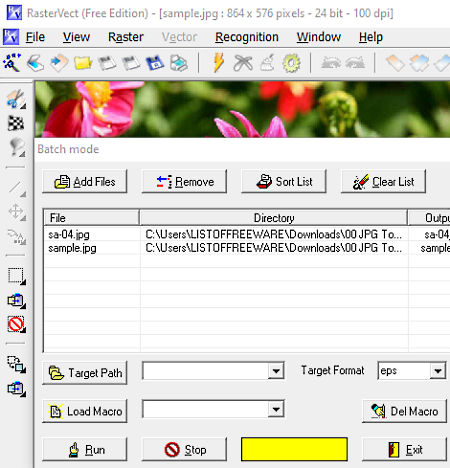
RasterVect es otro software gratuito de conversión de JPG a EPS para Windows. El propósito principal de este software es convertir los dibujos raster a formato vectorial. Sin embargo, también permite ver, editar y convertir imágenes JPG. Además de JPG y EPS, este conversor también soporta RVS, PCX, GIF, PDF, DCX, PSD, PS, y más formatos. Para editar imágenes, este software ofrece herramientas de edición como recortar, filtros de imagen, cambiar primitivas vectoriales, desplazar, crear línea recta vectorial, etc. En él, también puedes encontrar un modo de lotes dedicado para procesar múltiples imágenes a la vez.
Cómo convertir JPG a EPS usando RasterVect:
- Inicie este software y cargue una imagen JPG .
- Después de eso, haga modificaciones a las imágenes de entrada de acuerdo a sus requerimientos usando las herramientas de edición disponibles.
- A continuación, vaya al menú File> Save Vector y seleccione EPS como formato de imagen de salida.
- Por último, pulse el botón Save para iniciar la conversión.
Característica adicional:
- Reconocimiento : Es una herramienta avanzada que reconoce sólidos, contornos, líneas centrales y otros objetos de una imagen y guarda su información.
Pensamientos finales:
Es otro decente convertidor de JPG a EPS que cualquiera puede usar con facilidad.
Página principal Página de descarga


Deja una respuesta